 RPG Audio Player
RPG Audio Player
Der RPG Audio Player ist ein einfaches Tool um deine Rollenspiel-Sitzung mit Musik und Soundeffekten zu bereichern.
Erstelle Szenarios und spiele Musik oder Soundeffekte die zur Umgebung passen mit einem einfachen Klick.
Die Software ist kostenlos und benötigt keine Internetverbindung, da sie nur lokale Dateien von deinem Computer abspielt!
Wofür und Warum?
Passende Hintergrund-Musik bereichert einen Rollenspielabend. Musik kann Stimmung aufbauen und Momente der Stille überbrücken.
Es gibt viele Software dieser Art, jedoch hatte ich über die Jahre immer wieder das eine odere andere Problem:
- Die Software ist so alt das sie mit neuen Betriebssystemem nicht mehr funktioniert
- Die Bedienung oder das Interface ist fummelig oder unübersichtlich
- Online-Software die nur das Abspielen kann was vom Herausgeber vordefiniert ist
- Die Software hat Features die einer anderen wieder fehlen und umgedreht
- Limitierungen per Paywall
Der RPG Audio Player fokussiert sich auf eine einfache Bedienung ohne viel Schnick-Schnack.
Das Interface ist simpel strukturiert. Klicke auf eine Playlist oder einen Soundeffekt und dieses wird gespielt.
Wenn du ein Szenario anlegst kannst du die Elemente des Players frei sortieren, kannst ihnen Namen geben und sie farblich hervorheben.
Du kannst beliebige Playlists für Musik und Soundeffekte anlegen. Hast du mehrere Musikdateien in einer Playlist wird die Musik daraus zufällig oder der Reihenfolge nach abgespielt. Zwischen dem Wechsel der einzelnen Lieder oder Playlists gibt es sanfte Überblendungen.
Bei Soundeffekten kannst du beliebig viele gleichzeitig starten, diese einmalig abspielen, in Dauerschleife laufen lassen, oder in einem definierten Zeitabstand wiederholen. Hast du in einem Soundeffekt mehrere Dateien hinterlegt wird auch hier per Zufall oder der Reihe nach immer eine Datei gespielt.
Interesse geweckt? Probier es aus, es kostet nichts! :)
Möchtest du Kontakt mit mir aufnehmen? khuri@khuris.com
Möchtest du die Entwicklung unterstützen?
Screenshots
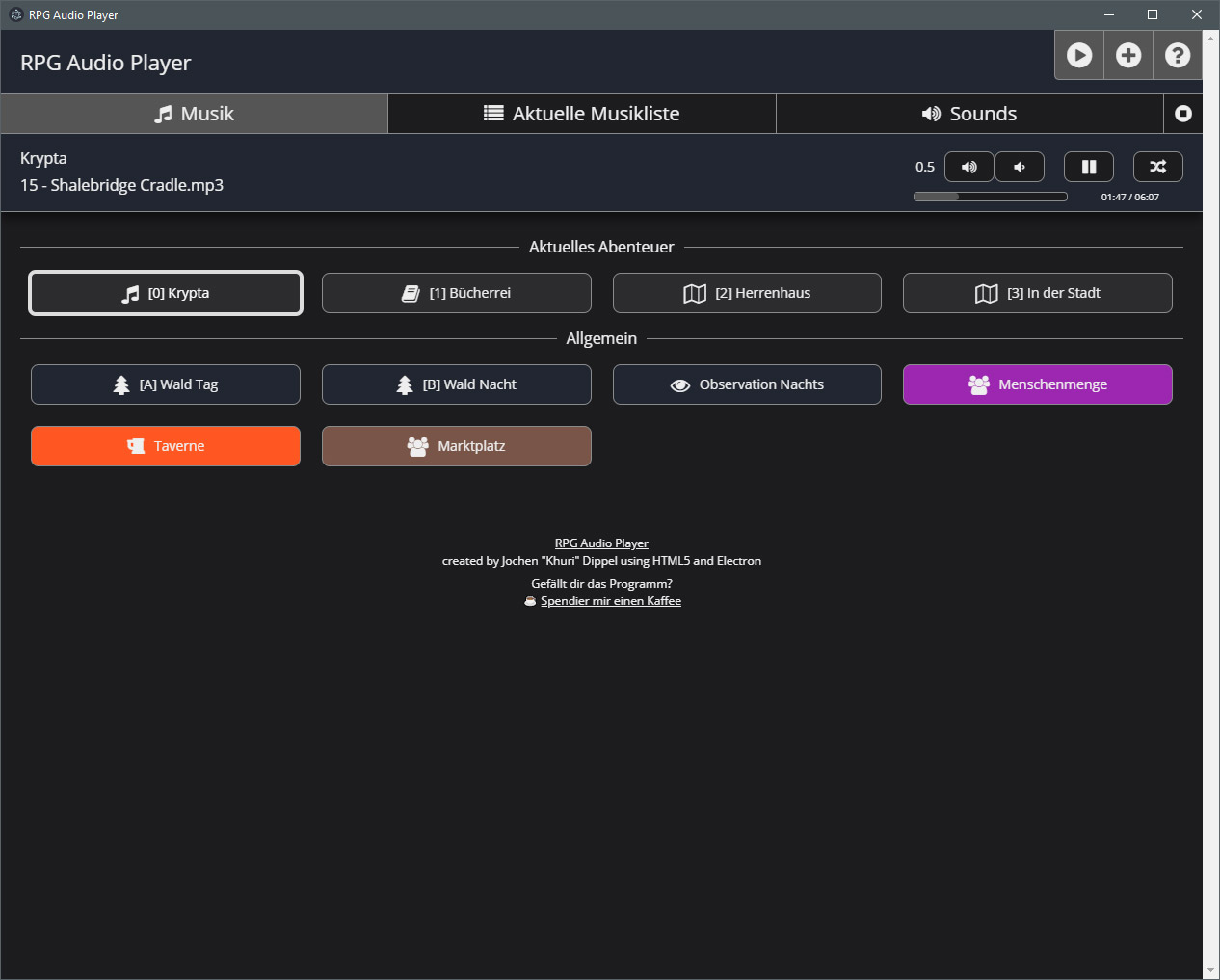
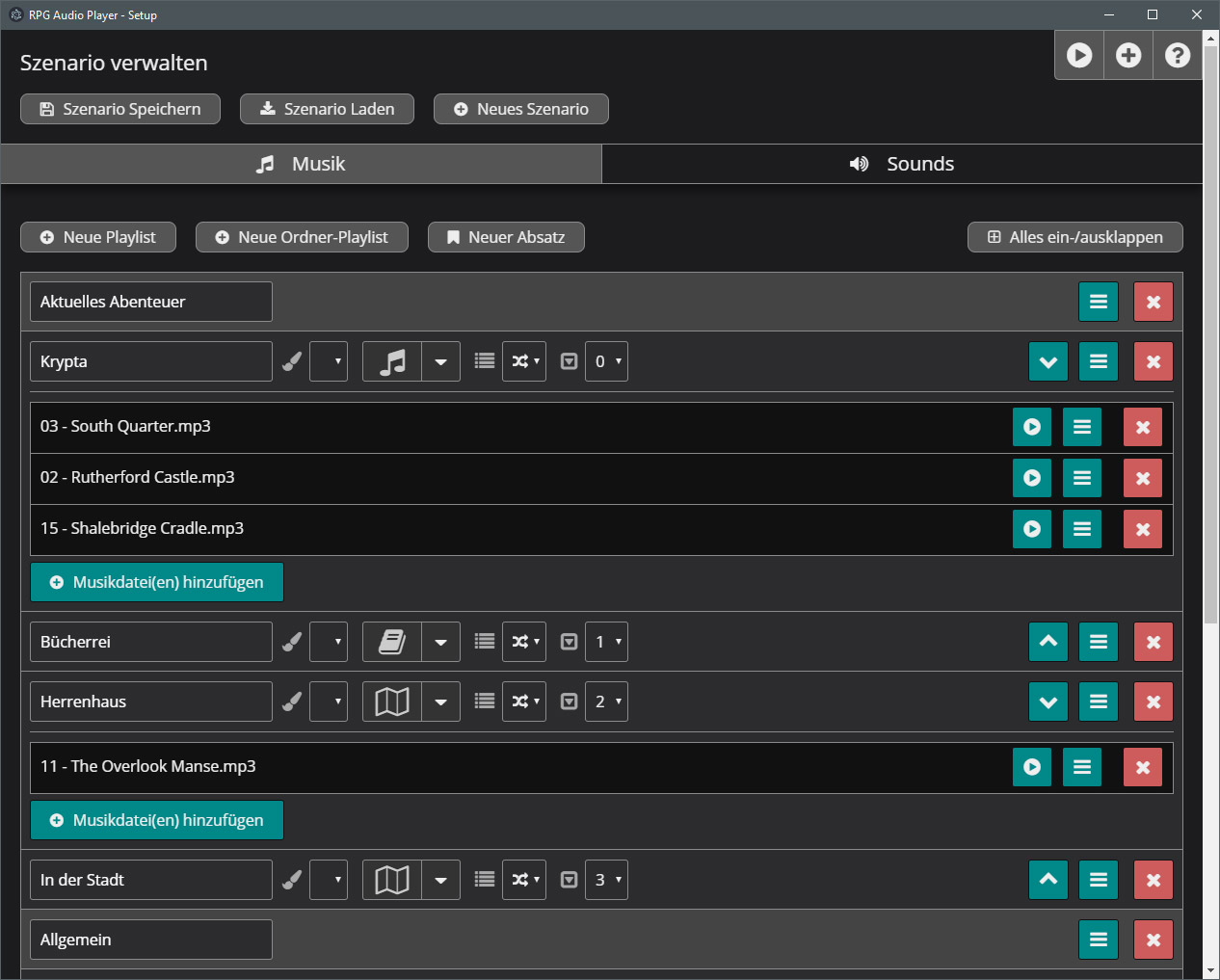
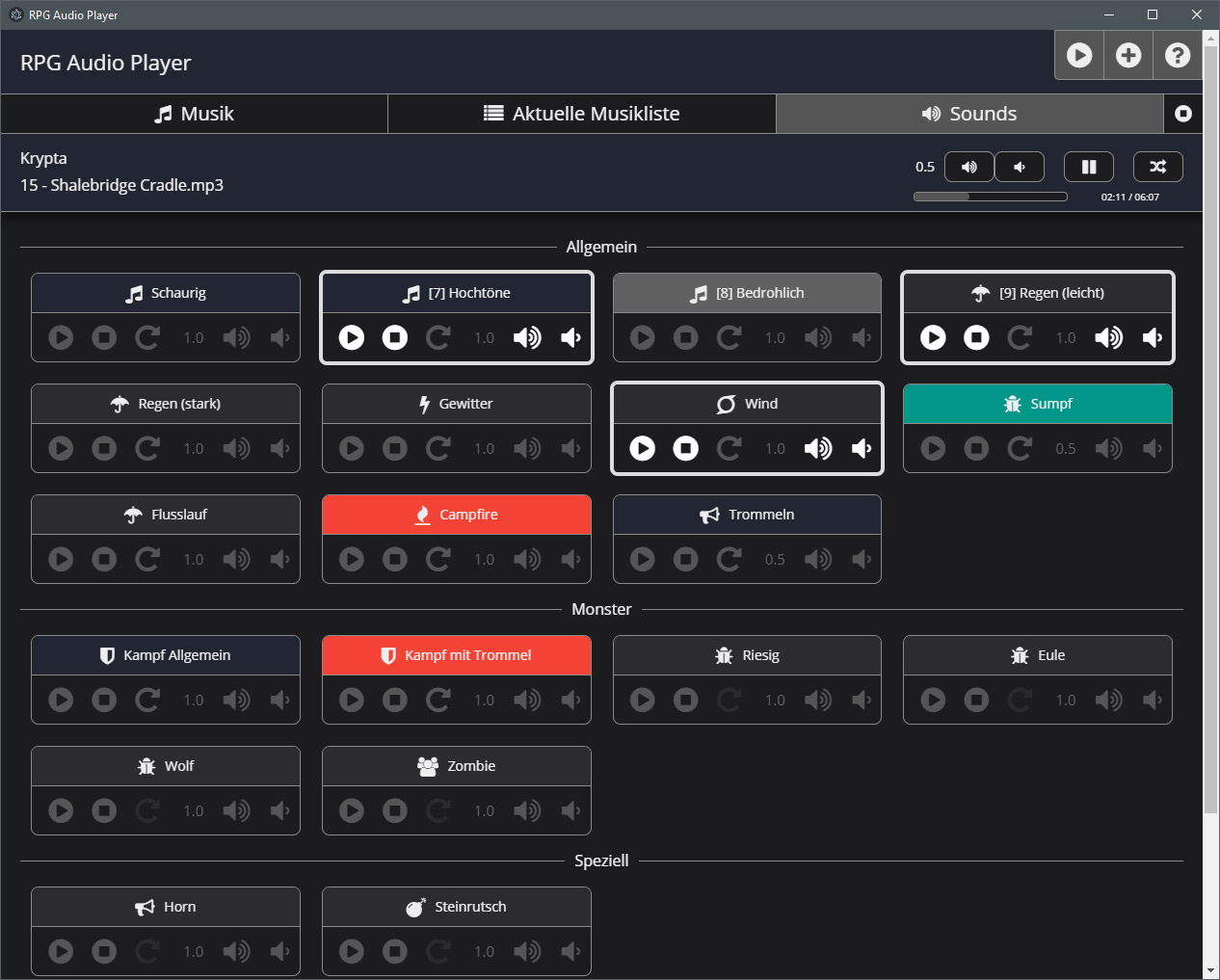
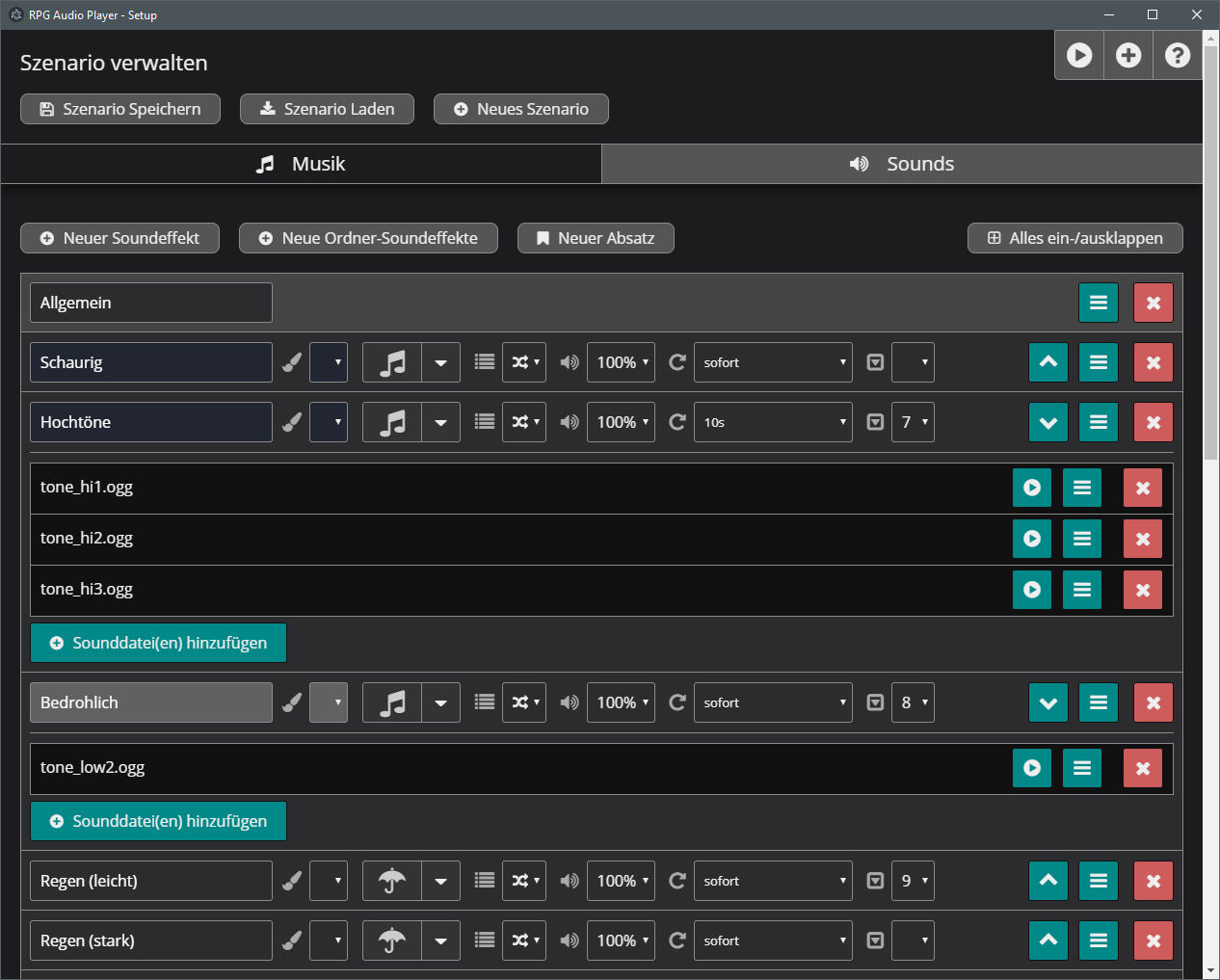
Funktionen
Die Software wurde mit HTML5 und Electron erstellt und für Windows optimiert. Linux und MacOS Benutzer können die Software mittels des frei verfügbaren Quellcodes selbst zum laufen bekommen. Siehe Downloads.
Einige der Funktionen:
- Verwalte eine beliebige Anzahl an Playlists, Musikdateien und Soundeffekten
- Erstelle Szenarien, speichere, lade, bearbeite und spiel sie ab wie du willst
- Simples Interface für einfachen und schnellen Wechsel zwischen Musik-Playlists und dem Abspielen von Soundeffekten
- Spiele mehrere Soundeffekte parallel zueinander ab
- Sortiere deine Playlists und Soundeffekte nach eigener Reihenfolge, hebe sie mit Farbe und Icons hervor
- Spielt Musik und Soundeffekte in zufälliger oder deiner selbst definierten Reihenfolge ab
- Trigger Musik oder Soundeffekte per definierbarer Hotkeys
- Das Interface ist adaptiv und passt sich an die Größe deines Monitors an. Verkleiner das Fenster und schieb es neben deinen Kampagnen-Manager ohne die Übersicht zu verlieren
Download
Windows:
Windows Installer (empfohlen)
> Windows ZIP-Archiv (electron.exe ausführen)
Linux/MacOS:
Theoretisch reicht es sich ein passendes Electron Release zu besorgen und den Sourcecode in den App-Ordner von Electron zu kopieren. Für genauere Informationen bitte die Electron Dokumentation beziehen.
Musik Inspirationen
Der Player unterstützt folgende Audioformate: mp3, ogg, oga, wav, webm
Falls du Musik oder Soundeffekte suchst, hier ein paar Beispielseiten auf denen du Musik und Soundeffekte kostenlos für den Privatgebrauch herunterladen kannst:
Streaming über Discord, TeamSpeak u.a.
Um die Software mit Discord, TeamSpeak oder anderen Voicechats zu verwenden sie die Vorgehensweise immer identisch.
- Discord mit Voicebanana:
- Hier gibt es eine Anleitung für Voicebanana auf Discord. Als eine Audioquelle muss dann das eigene Mikrofon, als andere der RPG Audio Player verwendet werden:
https://technium.ch/voicemeeter-banana-tutorial-richtige-einrichtung-und-verwendung/
- Hier gibt es eine Anleitung für Voicebanana auf Discord. Als eine Audioquelle muss dann das eigene Mikrofon, als andere der RPG Audio Player verwendet werden:
- Variante 2: Zweit-Computer
- Schritt 1: Du benötigst einen zweiten Computer, Laptop oder virtuellen PC
- Sofern du keinen zweiten Computer zur Hand hast kannst du hier bereits abbrechen. Ein anderer Weg ist mir aktuell nicht bekannt.
- Du kannst einen Computer oder Laptop nehmen. Alternativ geht auch ein virtueller PC, z.B. mit Oracle VirtualBox.
- Installiere auf diesem System den RPG Audio Player.
- Installiere außerdem deine Voicechat-Software (Discord, TeamSpeak, o.ä.), in welcher du später die Musik haben möchtest.
Du benötigst einen separaten Benutzeraccount für diese Software mit welcher du dich dann anmeldest!
- Schritt 2: Fernsteuerung
- Sofern du den zweiten Computer nicht direkt bei dir stehen hast und diesen per Maus/Tastatur direkt bedienen kannst, solltest du dort eine Fernsteuerung einrichten.
Hast du direkten physikalischen Zugriff auf das System ist dies nicht umbedingt erforderlich. - Eine Möglichkeit ist direkt den Microsoft Remote Desktop zu verwenden.
- Die andere ist Open Source Software wie z.B. TightVNC zu verwenden.
- Software dieser Art ermöglicht es dir einfach von deinem normalen PC aus über ein Fenster direkt den anderen Computer zu steuern - und somit auch den dort installierten RPG Audio Player.
- Sofern du den zweiten Computer nicht direkt bei dir stehen hast und diesen per Maus/Tastatur direkt bedienen kannst, solltest du dort eine Fernsteuerung einrichten.
- Die folgenden Schritte passieren auf dem Computer auf dem du den RPG Audio Player installiert hast!
- Schritt 3: Audio vom RPG Audio Player an Chat-Software umleiten
- Öffne deine Soundeinstellungen in Windows. Schaue in die Liste der "Eingageberäte".
- Die meisten Soundkarten besitzen diverse Audio-Eingabegeräte, z.B. Mikrofon, Line-In, etc.
Hat deine Soundkarte einen Eingang wie z.B. "Was Sie hören" dann wähle diesen und gehe zu Schritt 4. - Audio-Umleitung installieren; Lade dir die VB-CABLE Virtual Audio Device Software herunter (orangene Buttons). Diese installiert dir virtuelle Audiotreiber welche dann in den Windows Sound Ausgabegeräten als "CABLE Input" bzw. den Eingabegeräten "CABLE Output" auftaucht.
- Nach der Installation wähle bei den Ausgabegeräten "CABLE Input" und bei den Eingabegeräten "CABLE Output". Damit hast du virtuell deine eigene Ausgabe an dein Mikrofon umgeleitet. Ab diesem Zeitpunkt hörst du an nichts mehr über die Boxen deines Computers weil die Ausgabe umgeleitet wird!
- Schritt 4: Radio-Streaming oder bei Voicechat anmelden
- Voicechat
- Melde dich bei deinem Voicechat an (Discord, TeamSpeak, o.ä.). Verwende am besten einen Namen der für andere Teilnehmer eindeutig macht um was es sich handelt (z.B. "Hintergrund-Musik" o.ä.).
- Stelle sicher das deine Software als Mikrofon/Eingabe das Gerät "CABLE Output" eingestellt hat.
- Spiele Musik oder Sounds auf dem RPG Audio Player ab und prüfe auf deinem primären Computer ob du über den Voicechat etwas von dem Teilenehmer hörst.
- Oder Online-Radio
- Registriere dich bei caster.fm und erstelle dein kostenfreies Online-Radio.
- Streame als Eingabe das Geräte "CABLE Output" und gib deinen Mitspielern dann die URL deines Online-Radio Kanals.
- Voicechat
- Schritt 5: Lautstärke regulieren
- Die virtuelle Verbindung der Audio-Ein- bzw. -Ausgabe erfolgt bei 100%. Wenn dies im Voicechat zu laut ist hast du zwei Möglichkeiten:
- Reduziere die Lautstärke am Computer auf welchem der RPG Audio Player installiert ist. Mache einen Rechtsklick auf das Lautstärkesymbol in der Taskleiste und wähle "Lautstärkemixer öffnen". Dort sollte es einen Eintrag für den "RPG Audio Player" geben. Reduziere die Lautstärke bis es passt.
- Alternativ kannst du die Lautstärke auch innerhalb des RPG Audio Player reduzieren. Dies sollte im Besten Fall aber mit vorheriger Einstellung kombiniert werden, um flexibel die Lautstärke im Programm zu wechseln ohne bei 100% zu laut im Voicechat zu sein.
- Schritt 6: Fernsteuerung verwenden
- Verwende auf deinem Primärcomputer (mit welchem du chattest/spielst) die an Schritt 2 eingerichtete Fernsteuerung um während dem Spiel auf dem RPG Audio Player Musik und Sounds abzuspielen.